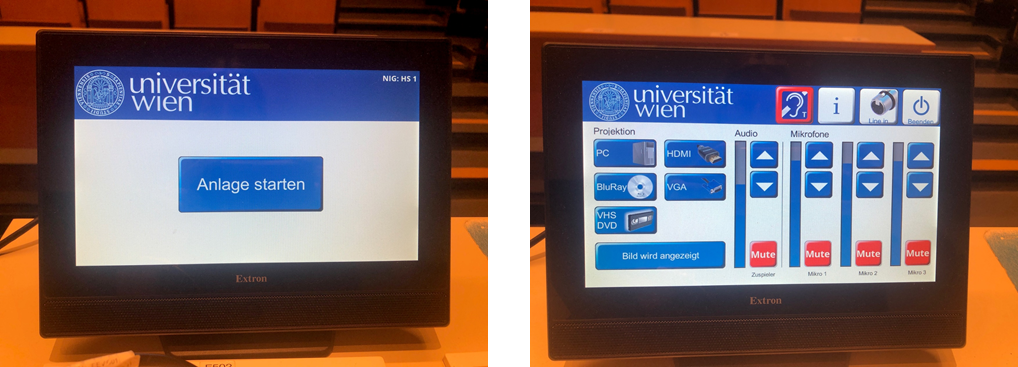...
Steht keine der oben genannten Ausstattungskategorien zur Verfügung, müssen Sie Ihr eigenes Endgerät verwenden. In dezentral verwalteten Räumen wurde oft vergleichbare Ausstattung von den jeweils zuständigen Raumverantwortlichen installiert. Fragen Sie hierzu bitte
Vorbereitung
| Expand | ||
|---|---|---|
| ||
Das Meeting kann entweder in Moodle oder direkt in Zoom der Uni Wien erstellt werden. Falls Sie das Meeting nicht im Moodle-Kurs angelegt haben, laden Sie die Teilnehmer*innen per Einladungs/Gastlinlink ein. Anleitungen zu den einzelnen Videokonferenz-Tools finden Sie unter Videos, Videotools und u:stream Wie Sie ihr Meeting gegen Zoom-Bombing schützen, ist im IT-News Beitrag "Keine Angst vor Zoombombing" zuammengefasst. |
| Expand | ||
|---|---|---|
| ||
Der ZID führt gemeinsam mit dem CTL Ende September Webinare speziell zur Hybriden Lehre durch (Termine), wo Sie im Anschluss unter Anleitung, das Equipment und das Setting im Hörsaal testen können. Im Anschluss stehen die Aufzeichnungen der Webinare im Moodle Newsroom zur Nachschau zur Verfügung. Im Laufe des Semester finden Online-Sprechstunden (Termine) statt. Hier können Sie ohne Anmeldung einsteigen und Ihre Fragen stellen. Sie finden im Moodle-Kurs Moodle Newsroom statt im Meeting-Raum Sprechstunde des CTL/ZID. Den Einschreibeschlüssel finden Sie im Intranet. |
Step by Step vor Ort - Videokonferenz
habenInstitute und Fakultäten eigene Lösungen erarbeitet bzw. stellen unterschiedliche Hardware zur Verfügung. Bitte wenden Sie sich gegebenfalls an Ihr SSC für weitere Auskünfte.
Videokonferenz-Meeting anlegen
Der ZID unterstützt Meetings mit Big Blue Button und mit Zoom. Legen Sie das Meeting im Tool Ihrer Wahl im Moodle-Kurs an, bei Zoom können Sie es auch direkt im Zoom der Universität Wien erstellen. Falls Sie das Meeting nicht im Moodle-Kurs angelegt haben, laden Sie die Teilnehmer*innen per Einladungs/Gastlinlink ein. Anleitungen zu den einzelnen Videokonferenz-Tools finden Sie unter Videos, Videotools und u:stream
Medientechnik in Betrieb nehmen
Im Hörsaal nehmen Sie zunächst wie gewohnt die Medientechnik Nehmen Sie zuerst wie gewohnt die Medientechnik im Hörsaal in Betrieb.
| Expand | ||
|---|---|---|
| ||
Eine detailierte Anleitungen dazu finden sie hier. |
...